Word文档怎么删除其中一整页,整章技巧!
在使用Word编辑文档的时候,我们经常会对内容来回的修改及删除。但对于长篇文档来说,这些操作都是非常麻烦的,毕竟内容太多,查找起来也很是不方便。所以,今天易老师就来教下
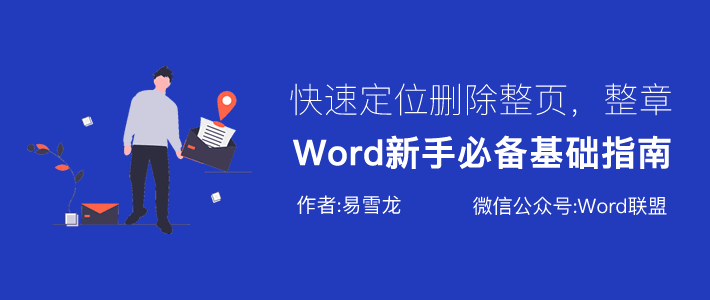
在使用Word编辑文档的时候,我们经常会对内容来回的修改及删除。但对于长篇文档来说,这些操作都是非常麻烦的,毕竟内容太多,查找起来也很是不方便。所以,今天易老师就来教下大家快速的定位并删除指定的整页,和章节。
快速定位并删除某章
对于长篇文档来说,章节太多,找起来非常不便。我们可以进入「视图」-「显示」-勾选「导航窗格」,此时,左侧就会显示导航窗口,我们可以看到所有的章节,点击选择,右键可以进行删除。
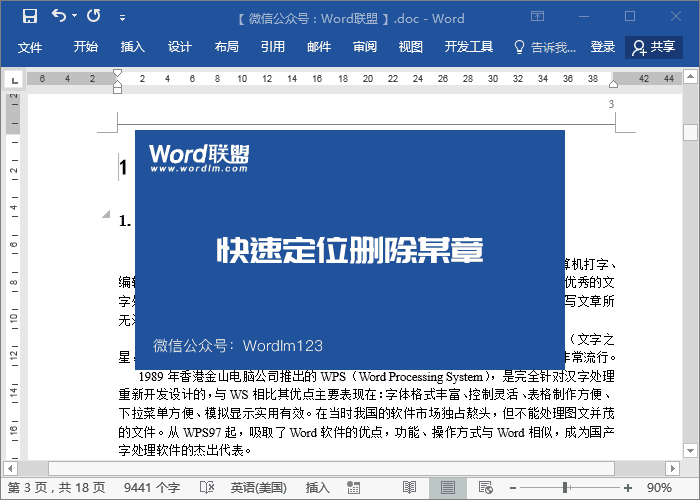
快速定位并删除某一整页
同样的方法,我们点击「视图」-「显示」-勾选「导航窗格」,然后点击左侧导航中的「页面」,此时,我们就能够看到所有的页面了。只需点击某个页面即可快速定位到该页,然后光标选中该页所有内容即可按下「Delete」即可删除。
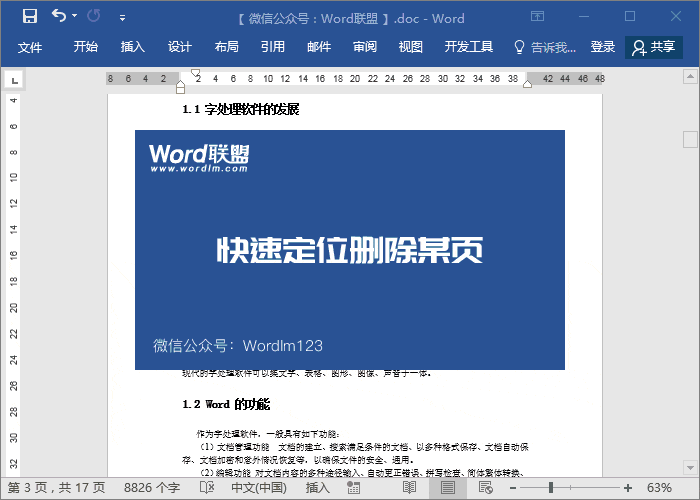
编辑或删除某页
首先,按功能键「F5」,在弹出的「查找和替换」对话框的「定位」中,我们选择「页」,我们可以在右侧,输入页号,例如,我要定位到第十页,那么我们输入「10」即可,点击「定位」按钮,就可以快速跳到第十页了。

相关文章


